【開箱】Canon EOS 5D Mark IV
熊爸的無敵兔(5D2)在今年年底即將使用屆滿七年,七年前剛踏入全幅機的領域時的感動依舊歷歷在目,尤其是高ISO的表現,讓從40D進階到5D2的熊爸感到十分地驚艷。然而,5D2畢竟是十年前的產品了,雖然目前表現還算堪用,也不曾發生故障(不得不說,5D2真的是十分耐用!),但是略少的對焦點以及較為薄弱的動態追焦能力,讓熊爸還是忍不住興起了換機的念頭。
於是今年的聖誕節,熊爸許了一個心願!

聖誕老公公似乎聽到了熊爸的心願,聖誕夜前一天的下午,熊爸就收到了這一盒聖誕禮物。
看來聖誕老公公因為業務繁忙,怕聖誕夜當晚送不完禮物,所以提前展開了他的聖誕送禮行程吧!(誤)

居然是5D Mark IV耶!真是太感謝聖誕老公公了!

趕快打開箱子瞧一瞧吧!

光說明書就有三大本了,最左邊是英文版的說明書,中間的是繁體中文版的說明書,最右邊的則是Wi-Fi功能的使用說明書。
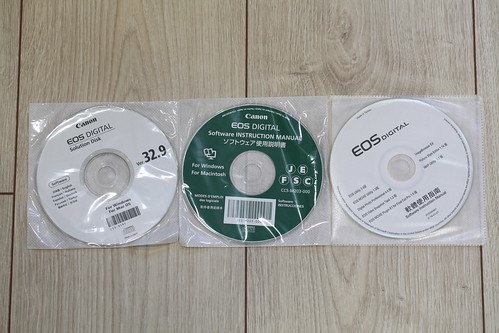
光碟片也有三片,不過會用上的應該只有最左邊的EOS DIGITAL Solution Disk,裡頭有DPP4(Digital Photo Professional 4)以及EOS Utility等軟體。

打開到下一層,今天的主角就要現身囉!

5D Mark IV正式登場!

驗明正身,與5D Mark II將「Mark II」擺在下方不一樣,「Mark IV」的字樣直接移到上面跟「5D」的字樣擺在一起。

機身的背面多了好幾個熊爸完全不認得的快捷鍵,3.2吋螢幕也比5D2的3吋螢幕大上一些,且支援觸控。
握感感覺上比5D2又更優了一些。另外,雖然熊爸感覺不出來,不過5D4的重量比5D2還輕上10克喔!

電源的開關移到機頂模式轉盤的旁邊了,一開始熊爸還真不習慣呢。

機頂也多了一個「M-Fn」多功能按鈕,可用來變更自動對焦區域選擇模式,除次之外,在閃燈攝影時,還可以當作閃燈曝光鎖。

背面的按鈕則是多了好多個,包括「Q」速控按鈕,按下後會在液晶螢幕上出現速控畫面,接著可以在速控畫面下調整多項設定。
「Q」速控按鈕旁還有一個自動對焦區域選擇按鈕,功能則是跟「M-Fn」一樣,可以變更自動對焦區域選擇模式。說到5D4的對焦模式,還真是有點小複雜呢!不僅對焦點多達61點,人工智能伺服自動對焦還可以依場景做微調。

底部還有一個「LOCK」多功能鎖,將其鎖上可以避免因為誤觸而改變相機設定。

液晶螢幕的另一冊則是多了「RATE」分級按鈕以及「索引/放大/縮小」按鈕(放大鏡),「MENU」以及「INFO.」則是被移到上方去了;「RATE」分級按鈕可用來分級或保護影像,「索引/放大/縮小」按鈕當然是可用來索引/放大/縮小相片囉。
機身內建GPS接收器與Wi-Fi,開啟GPS功能之後拍照,可以在相片中留存GPS定位的資訊,對熊爸來說還蠻新鮮的。
5D4的機身也有搭載更強大的鏡頭像差校正功能,且對應多種Canon原廠的鏡頭,目前熊爸手中的鏡頭都有涵蓋進去,可以針對周邊亮度、變形、色差以及衍射個別作設定校正,亦有數碼鏡頭優化的功能。

記憶卡的插槽有兩個,分別可插入CF卡與SD卡。

由於5D4的像素為3040萬,比5D2的2110萬像素又更高上一階,所以大容量的記憶卡式必須的,是故熊爸也同時購入了一張64G的CF卡,另外5D4的連拍速度也比5D2來的更快(7FPS vs. 3.9FPS)且對應4K錄影,所以記憶卡的寫入速度也是考量之一。

同時放入CF卡以及SD卡的樣子。

電池跟5D2的是通用的,加上電池的總重量是890克。
5D4的各項新功能,熊爸尚在熟悉之中,還沒達到人機合一的境界,實拍之後有進一步的心得再來向大家報告。
於是今年的聖誕節,熊爸許了一個心願!

聖誕老公公似乎聽到了熊爸的心願,聖誕夜前一天的下午,熊爸就收到了這一盒聖誕禮物。
看來聖誕老公公因為業務繁忙,怕聖誕夜當晚送不完禮物,所以提前展開了他的聖誕送禮行程吧!(誤)

居然是5D Mark IV耶!真是太感謝聖誕老公公了!

趕快打開箱子瞧一瞧吧!

光說明書就有三大本了,最左邊是英文版的說明書,中間的是繁體中文版的說明書,最右邊的則是Wi-Fi功能的使用說明書。
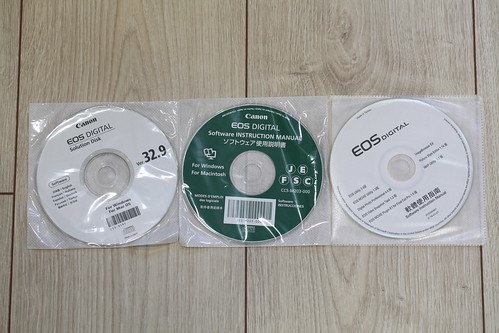
光碟片也有三片,不過會用上的應該只有最左邊的EOS DIGITAL Solution Disk,裡頭有DPP4(Digital Photo Professional 4)以及EOS Utility等軟體。

打開到下一層,今天的主角就要現身囉!

5D Mark IV正式登場!

驗明正身,與5D Mark II將「Mark II」擺在下方不一樣,「Mark IV」的字樣直接移到上面跟「5D」的字樣擺在一起。

機身的背面多了好幾個熊爸完全不認得的快捷鍵,3.2吋螢幕也比5D2的3吋螢幕大上一些,且支援觸控。
握感感覺上比5D2又更優了一些。另外,雖然熊爸感覺不出來,不過5D4的重量比5D2還輕上10克喔!

電源的開關移到機頂模式轉盤的旁邊了,一開始熊爸還真不習慣呢。

機頂也多了一個「M-Fn」多功能按鈕,可用來變更自動對焦區域選擇模式,除次之外,在閃燈攝影時,還可以當作閃燈曝光鎖。

背面的按鈕則是多了好多個,包括「Q」速控按鈕,按下後會在液晶螢幕上出現速控畫面,接著可以在速控畫面下調整多項設定。
「Q」速控按鈕旁還有一個自動對焦區域選擇按鈕,功能則是跟「M-Fn」一樣,可以變更自動對焦區域選擇模式。說到5D4的對焦模式,還真是有點小複雜呢!不僅對焦點多達61點,人工智能伺服自動對焦還可以依場景做微調。

底部還有一個「LOCK」多功能鎖,將其鎖上可以避免因為誤觸而改變相機設定。

液晶螢幕的另一冊則是多了「RATE」分級按鈕以及「索引/放大/縮小」按鈕(放大鏡),「MENU」以及「INFO.」則是被移到上方去了;「RATE」分級按鈕可用來分級或保護影像,「索引/放大/縮小」按鈕當然是可用來索引/放大/縮小相片囉。
機身內建GPS接收器與Wi-Fi,開啟GPS功能之後拍照,可以在相片中留存GPS定位的資訊,對熊爸來說還蠻新鮮的。
5D4的機身也有搭載更強大的鏡頭像差校正功能,且對應多種Canon原廠的鏡頭,目前熊爸手中的鏡頭都有涵蓋進去,可以針對周邊亮度、變形、色差以及衍射個別作設定校正,亦有數碼鏡頭優化的功能。

記憶卡的插槽有兩個,分別可插入CF卡與SD卡。

由於5D4的像素為3040萬,比5D2的2110萬像素又更高上一階,所以大容量的記憶卡式必須的,是故熊爸也同時購入了一張64G的CF卡,另外5D4的連拍速度也比5D2來的更快(7FPS vs. 3.9FPS)且對應4K錄影,所以記憶卡的寫入速度也是考量之一。

同時放入CF卡以及SD卡的樣子。

電池跟5D2的是通用的,加上電池的總重量是890克。
5D4的各項新功能,熊爸尚在熟悉之中,還沒達到人機合一的境界,實拍之後有進一步的心得再來向大家報告。
留言
張貼留言